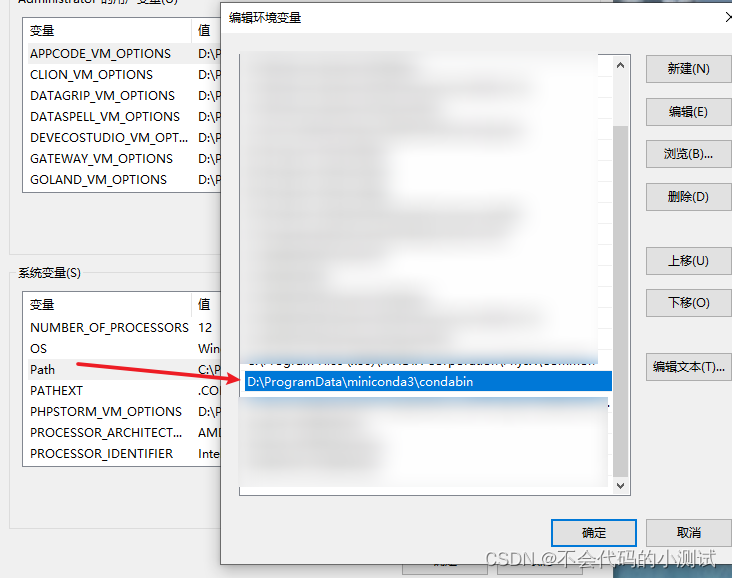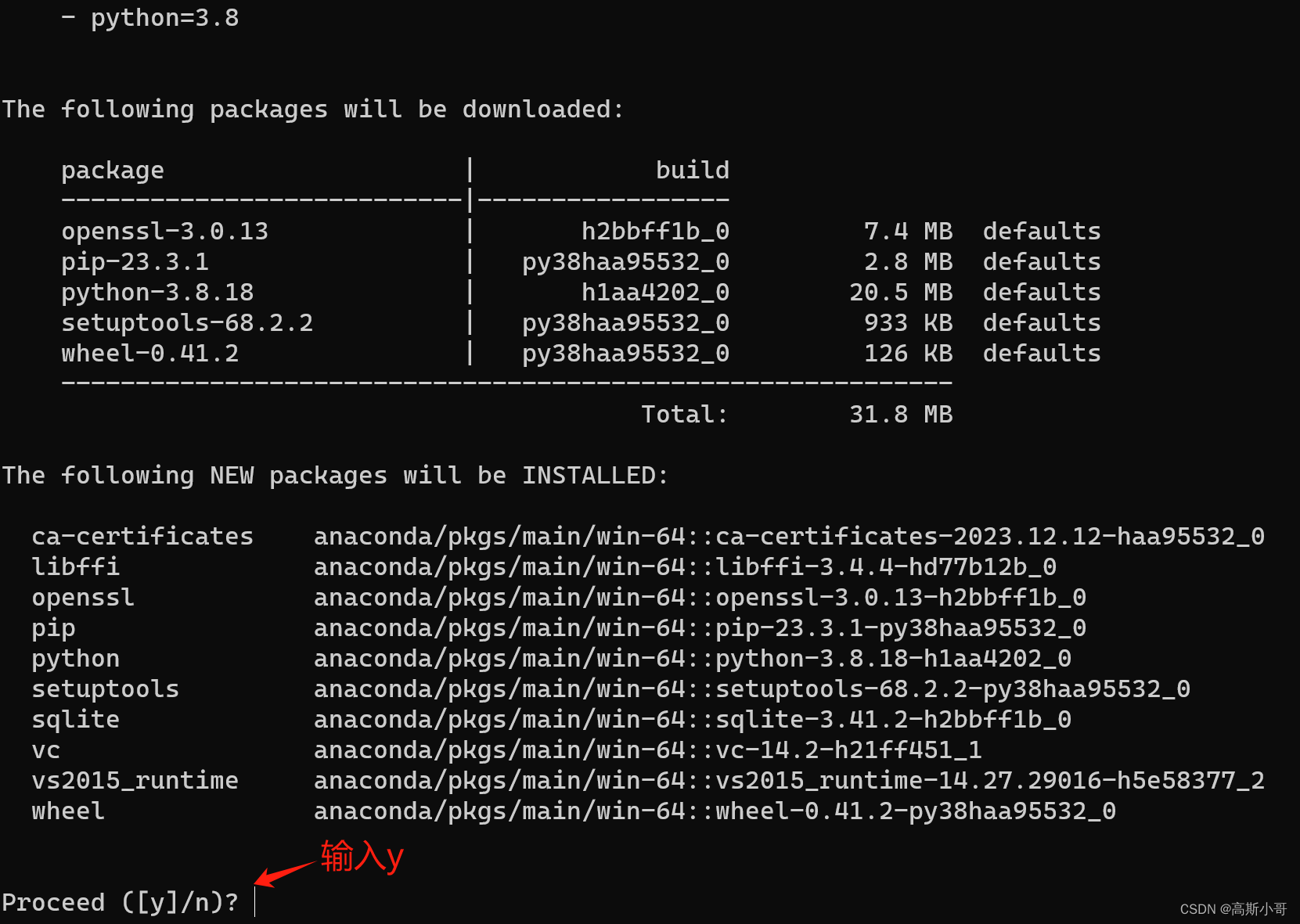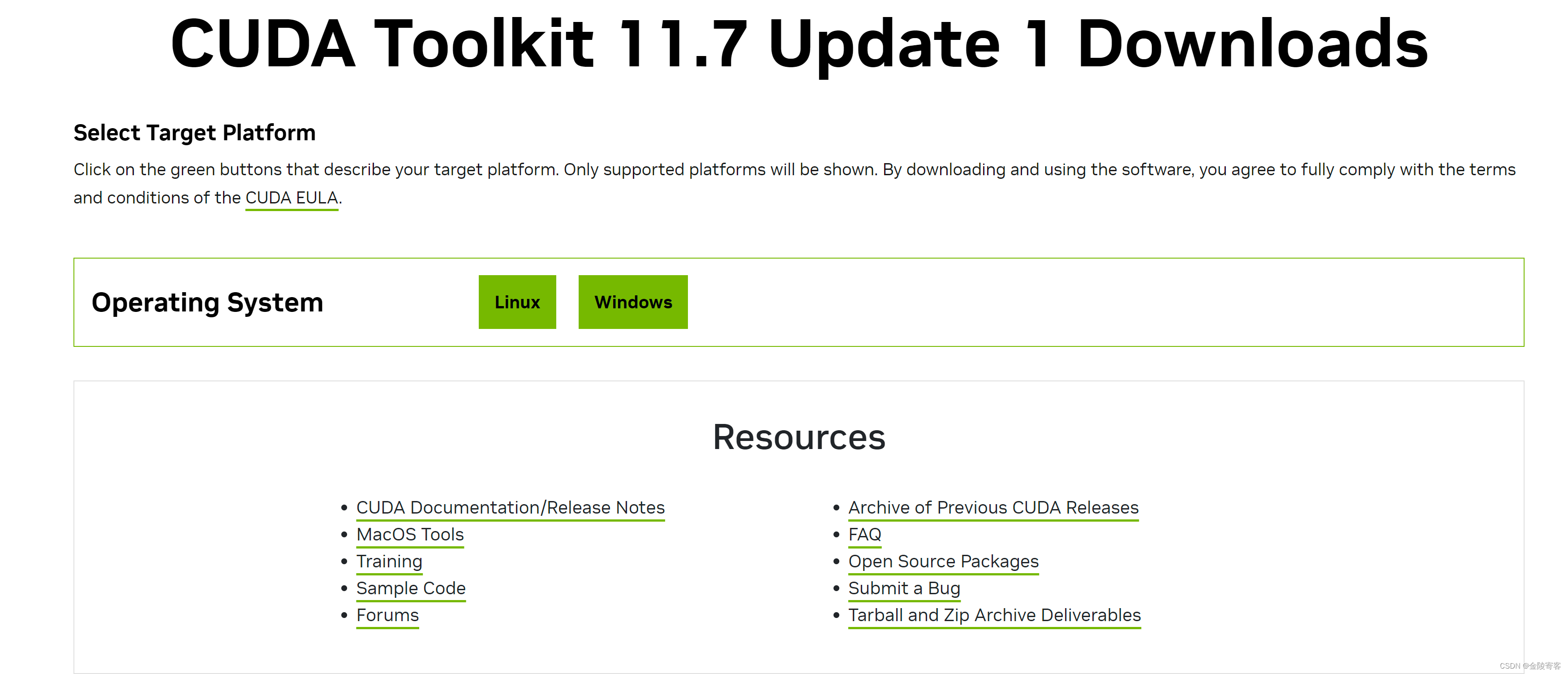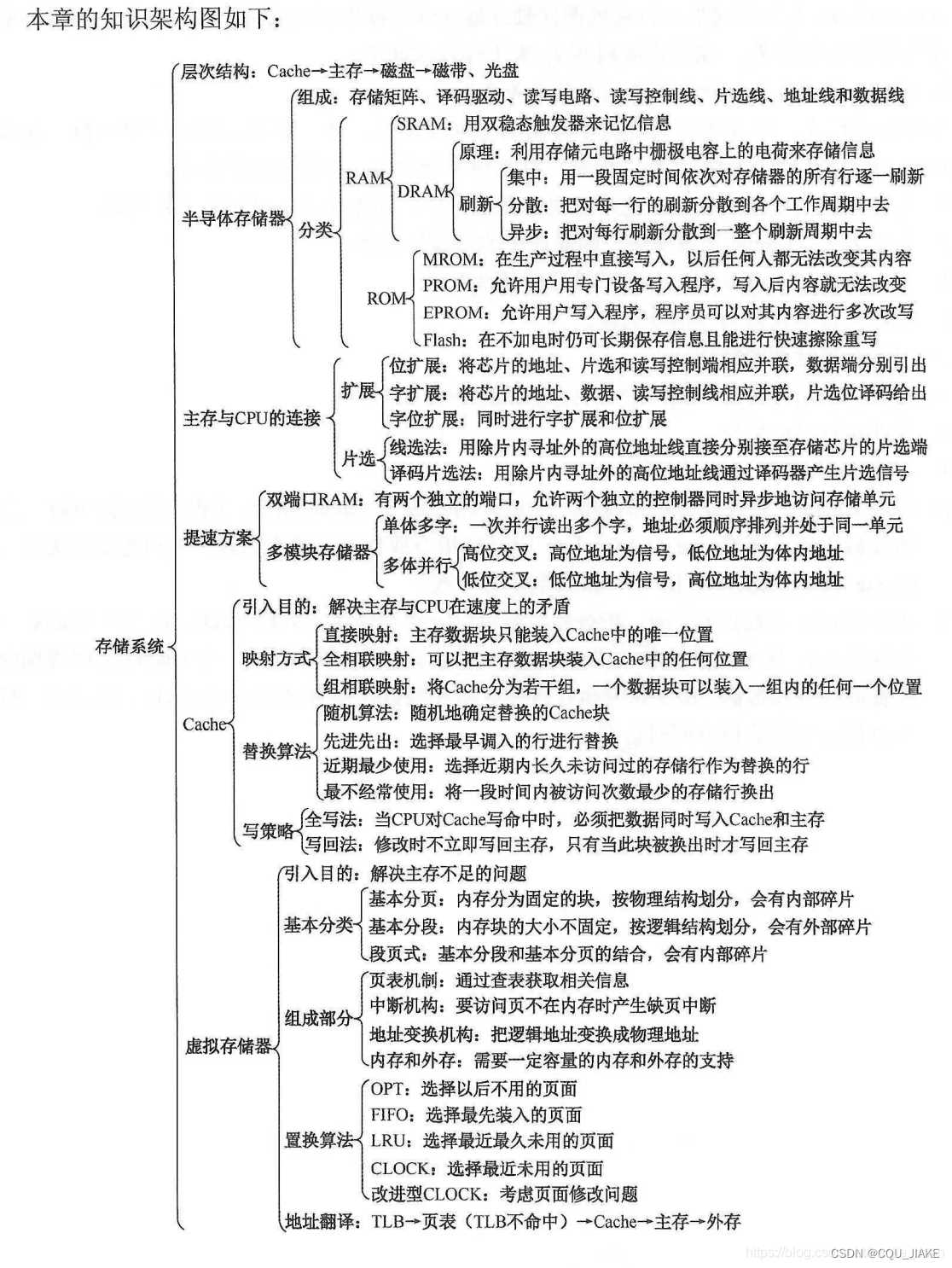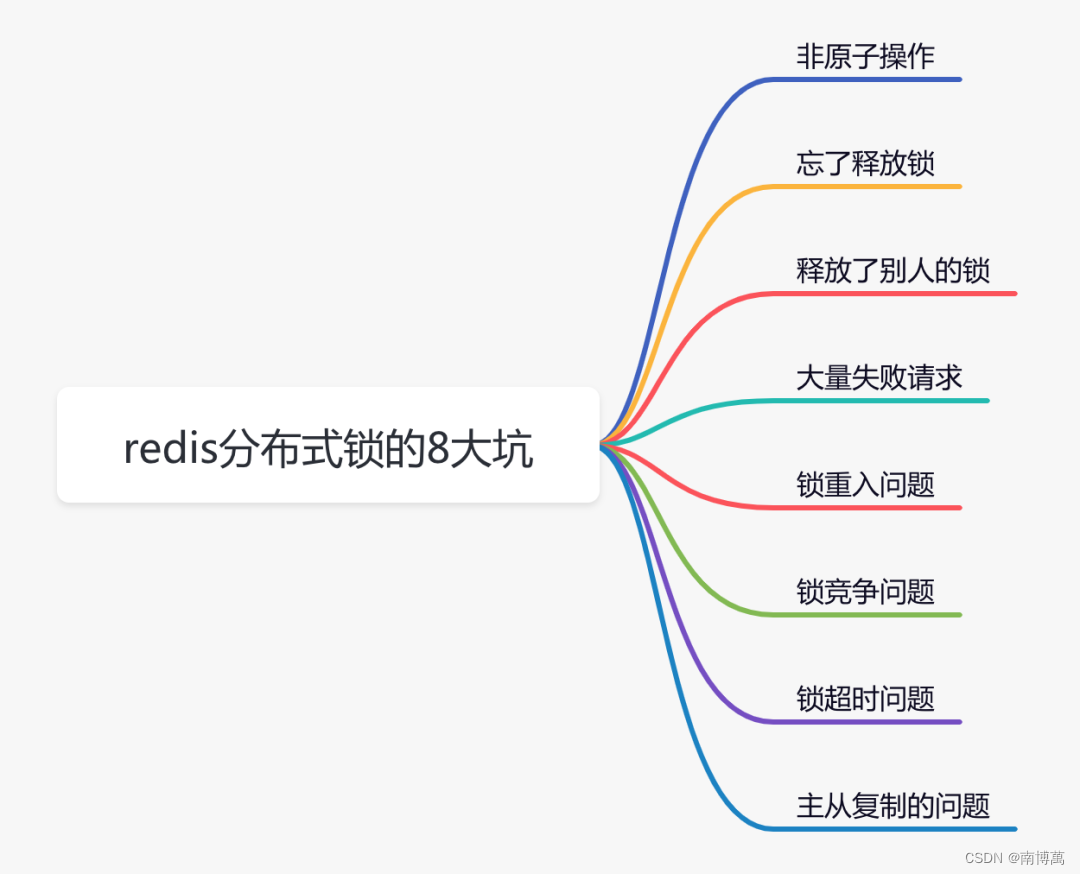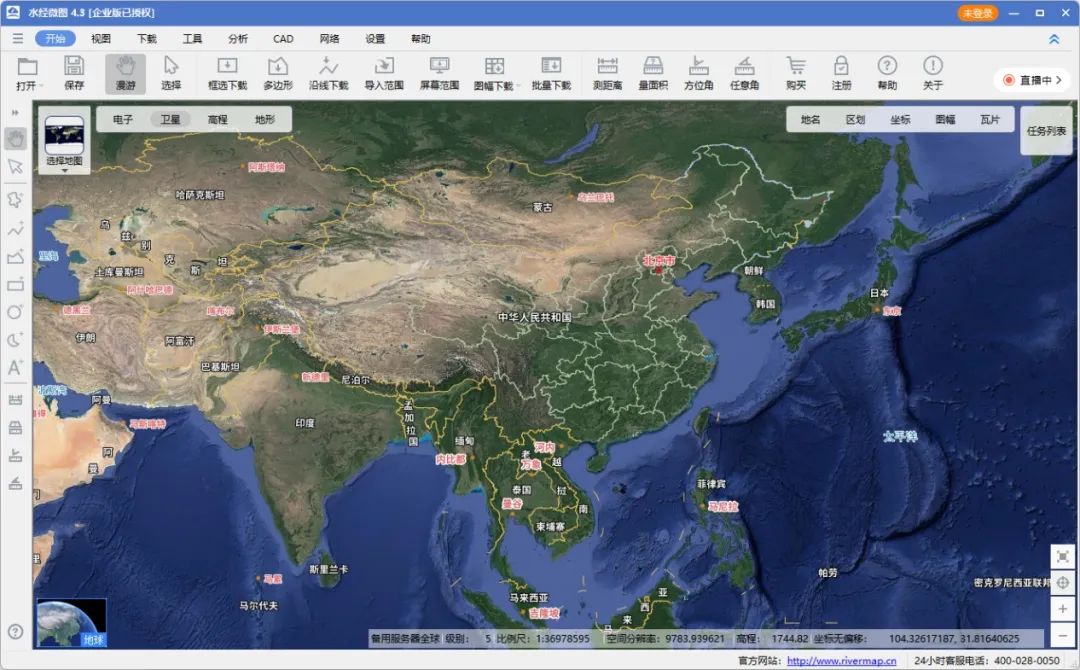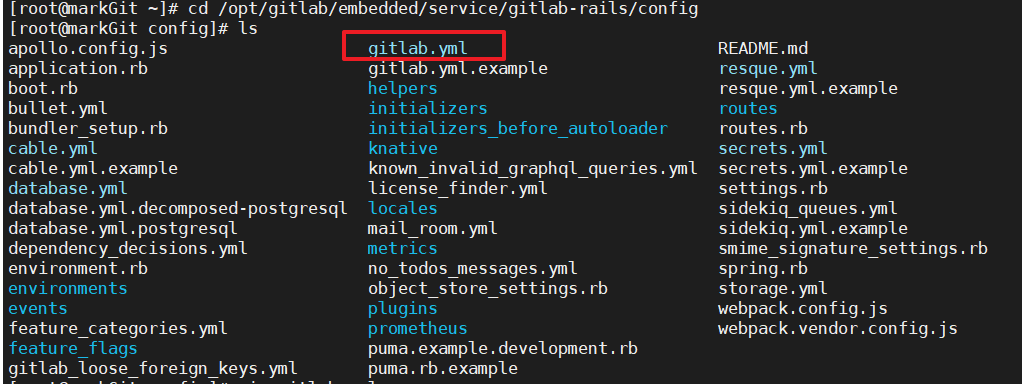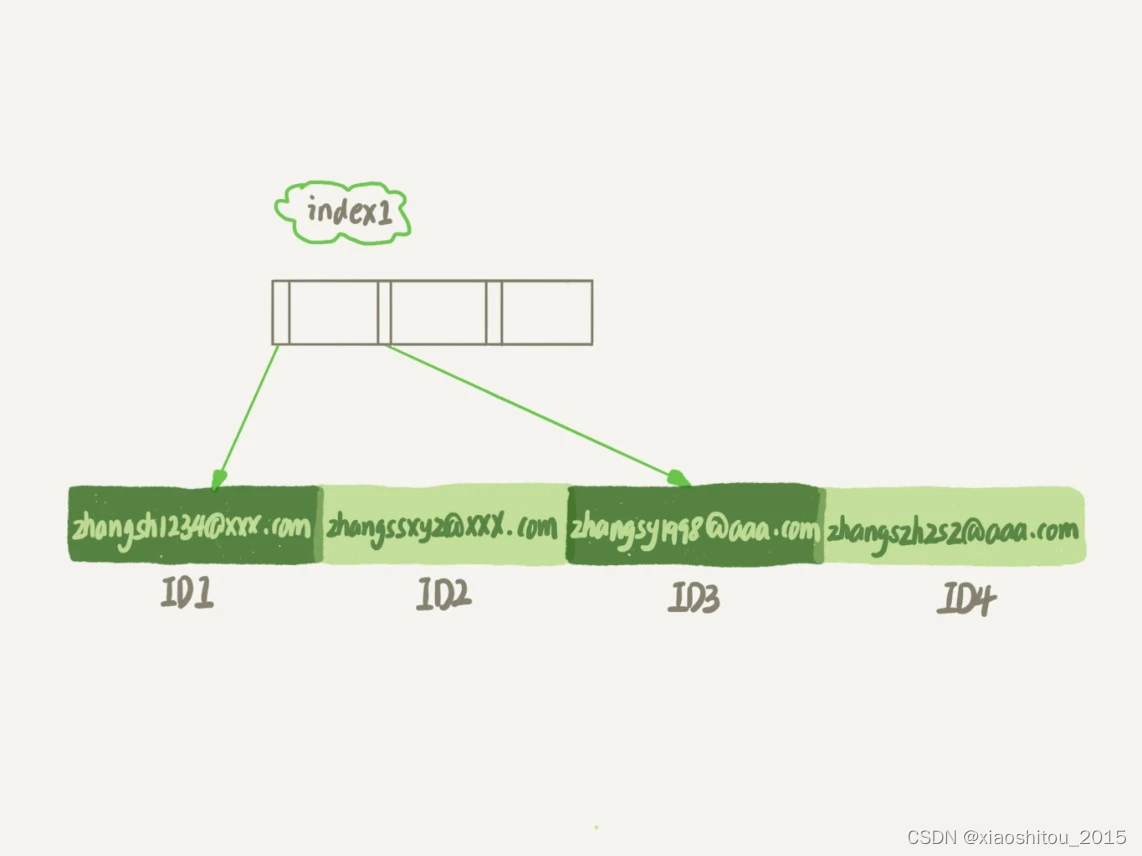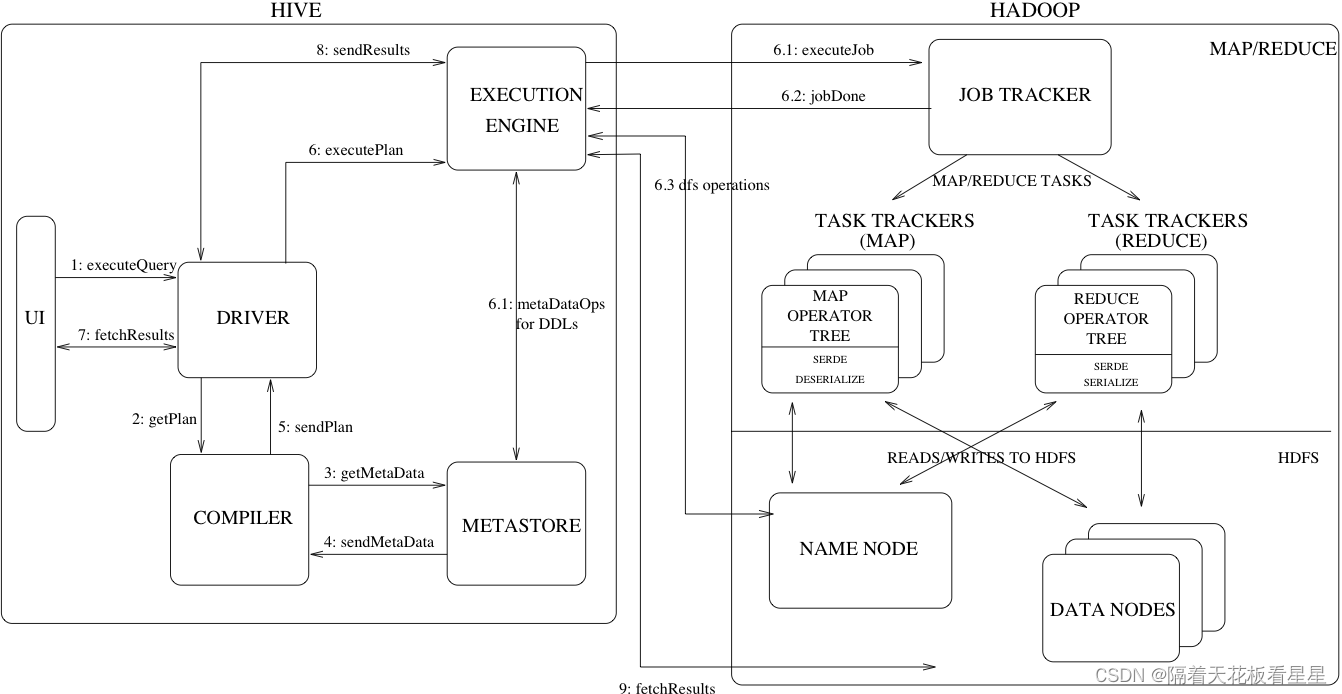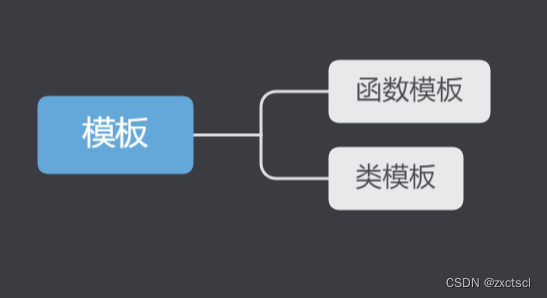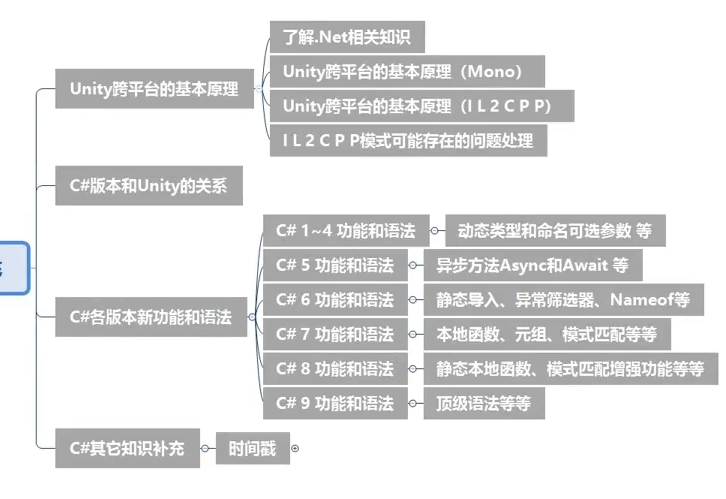一、配置清华镜像conda源
由于网络问题,直接使用conda默认的源下载包可能会非常慢。为了解决这个问题,可以配置国内镜像源来加速包的下载。清华大学TUNA协会提供了一个常用的conda镜像源。下面是如何配置清华镜像源的步骤:
1. 配置清华conda镜像源:
打开命令行或终端,运行以下命令来添加清华conda镜像源:
conda config --add channels https://mirrors.tuna.tsinghua.edu.cn/anaconda/pkgs/main/
conda config --add channels https://mirrors.tuna.tsinghua.edu.cn/anaconda/pkgs/free/
conda config --set show_channel_urls yes
这将依次添加清华大学提供的主要通道、自由通道。
2. 配置清华PyTorch镜像源:
如果需要安装PyTorch,因为PyTorch官方也提供了conda通道,还可以添加PyTorch的清华源,以同样的方式增加速度:
conda config --add channels https://mirrors.tuna.tsinghua.edu.cn/anaconda/cloud/pytorch/ 3. 配置优先级:
为了确保conda优先从清华源下载包,可以优先排列这些镜像源。可以通过编辑`~/.condarc`文件实现,例如,将最想使用的源置于文件的顶部。`~/.condarc`文件是conda的配置文件,可以手动编辑它来管理不同的channels和配置。
当运行 conda config --add channels 命令时,conda 会自动修改这个文件。如果需要手动编辑它(例如使用文本编辑器),它可能看起来是这样的:
channels:
- https://mirrors.tuna.tsinghua.edu.cn/anaconda/cloud/pytorch/
- https://mirrors.tuna.tsinghua.edu.cn/anaconda/pkgs/free/
- https://mirrors.tuna.tsinghua.edu.cn/anaconda/pkgs/main/
- defaults
show_channel_urls: true 现在,conda命令应该会优先从清华的镜像源下载包。
要注意的是,镜像源有时会滞后于原始源,或者由于各种原因暂时无法使用。如果遇到问题,可以通过编辑`~/.condarc`文件来临时禁用某个源,或者通过`conda config --remove channels`命令来移除配置的镜像源。
此外,为了确保这些更改生效,可以关闭并重新打开终端,或者启动一个新的终端会话。
参考官方文档或相应镜像网站的说明以获取最新的信息和帮助。

要配置清华的conda镜像源,可以按照以下步骤操作:
1. 备份当前的`.condarc`文件:在命令行中运行 `cp ~/.condarc ~/.condarc_backup`。
2. 添加清华镜像源:在命令行中运行以下命令以添加清华的conda镜像源:
- 对于主频道:`conda config --add channels https://mirrors.tuna.tsinghua.edu.cn/anaconda/pkgs/main`
- 对于免费频道:`conda config --add channels https://mirrors.tuna.tsinghua.edu.cn/anaconda/pkgs/free`
- 对于R频道:`conda config --add channels https://mirrors.tuna.tsinghua.edu.cn/anaconda/pkgs/r`
- 对于Pro频道:`conda config --add channels https://mirrors.tuna.tsinghua.edu.cn/anaconda/pkgs/pro`
- 对于msys2频道:`conda config --add channels https://mirrors.tuna.tsinghua.edu.cn/anaconda/pkgs/msys2`
3. 设置显示频道URL:运行 `conda config --set show_channel_urls yes` 以在后续安装包时显示使用的镜像站URL。
4. 清除索引缓存:运行 `conda clean -i` 清除索引缓存,确保使用的是镜像站提供的索引。
5. 查看配置信息:运行 `conda config --show` 查看配置信息,确认镜像源已成功添加。
总的来说,完成以上步骤后,就成功配置了清华的conda镜像源,这将有助于提高在国内下载Anaconda包的速度和稳定性。如果在操作过程中遇到任何问题,可以参考清华大学开源软件镜像站的使用帮助或相关教程获取更多信息。
二、miniconda建立PyTorch、Keras、TensorFlow三个环境
Miniconda 是一个轻量级的conda环境,用于管理Python环境和包。为了创建三个不同的环境,可以按照以下步骤操作:
1. 安装Miniconda:
如果还没有安装Miniconda,请从[Miniconda官网](https://docs.conda.io/en/latest/miniconda.html)下载合适的版本并进行安装。确保在安装过程中将conda命令添加到系统的PATH中,这样才可以在命令行或终端中使用conda命令。
2. 创建独立的环境:
以下命令将分别创建名为`pytorch_env`、`keras_env`、`tensorflow_env`的三个环境,并指定Python版本。
- 为PyTorch创建环境:
conda create -n pytorch_env python=3.8- 为Keras创建环境:
conda create -n keras_env python=3.8- 为TensorFlow创建环境:
conda create -n tensorflow_env python=3.8 可以选择Python的版本,这里以Python 3.8为例,也可以选择Python 3.6, 3.7, 3.9等,但要确保与需要安装的库版本兼容。
3. 激活环境并安装相应的包:
- 激活PyTorch环境并安装PyTorch:
conda activate pytorch_env
conda install pytorch torchvision torchaudio cudatoolkit=10.2 -c pytorch 注意:这里的`cudatoolkit=10.2`是CUDA的一个版本,应该根据NVIDIA显卡驱动和需求来选择合适的版本。
- 激活Keras环境并安装Keras:
conda activate keras_env
conda install keras 注意:这将安装Keras的最新版本,它通常会自动安装TensorFlow作为依赖。如果想指定TensorFlow版本,可以单独安装TensorFlow后再安装Keras。
- 激活TensorFlow环境并安装TensorFlow:
conda activate tensorflow_env
conda install tensorflow如果需要GPU支持的TensorFlow版本,请使用以下命令:
conda install tensorflow-gpu4. 验证安装:
为了验证是否正确安装了环境和包,可以在激活相应环境后尝试导入库并打印版本号。
python -c "import torch; print(torch.__version__)"
python -c "import keras; print(keras.__version__)"
python -c "import tensorflow; print(tensorflow.__version__)"记住在每次工作时激活相应的环境。要切换到不同的环境,先使用`conda deactivate`命令退出当前环境,再用`conda activate 环境名称`命令激活另一个环境。
以上步骤假设计算机联网并且Miniconda已安装。如果遇到网络问题,可能需要配置清华镜像等conda源来加速包的下载。

三、miniconda建立PyTorch、Keras、TensorFlow三个非GPU环境
Miniconda是一个轻量级的conda环境,通常只包含conda、Python和相关的基础依赖。可以使用Miniconda来创建隔离的环境,每个环境可以有自己的Python版本和一套不同的库。下面的步骤将指导如何用Miniconda分别创建PyTorch、Keras和TensorFlow的非GPU环境。
1. 安装Miniconda
如果你尚未安装Miniconda,你需要首先前往Miniconda官方网站下载安装它。选择适合你操作系统的安装程序,并按照官网的指示进行安装。
2. 创建PyTorch环境
打开终端或命令提示符,并输入以下命令来创建新环境并安装PyTorch:
conda create --name pytorch_env python=3.8
conda activate pytorch_env
conda install pytorch torchvision torchaudio cpuonly -c pytorch3. 创建Keras环境
先确认tensorflow环境还未被激活,然后输入以下命令来创建新环境并安装Keras及CPU版本的TensorFlow:
conda create --name keras_env python=3.8
conda activate keras_env
conda install tensorflow
conda install keras4. 创建TensorFlow环境
先确认之前的环境已经被禁用,然后输入以下命令来创建新环境并安装CPU版本的TensorFlow:
conda create --name tensorflow_env python=3.8
conda activate tensorflow_env
conda install tensorflow请注意,这里只是列出了基本的安装命令。实际上,可能需要更细节的配置,如选择特定的版本,以确保环境的兼容性和满足其他的需求。在命令中指定"python=3.8"是因为PyTorch、TensorFlow等库通常比较依赖特定版本的Python。
在安装时使用"-c pytorch"或其他的"-c"参数可以指定从哪个conda channel安装包,例如"C:\Users\username\miniconda3"。
完成之后,可以通过`conda activate pytorch_env`, conda activate keras_env, 或 conda activate tensorflow_env 来激活任何一个独立环境,并使用对应的库。
这些环境是独立的,所以在一个环境中做出的改变不会影响到其他的环境。记得在开始工作前激活适当的环境。
不要忘记在项目完成后,可以通过`conda deactivate`来退出当前环境。

相关链接
win10快速安装tensorflow_window10快速安装tensorflow-CSDN博客
【python】Ubuntu下安装spyder及matplotlib中文显示_spyder安装matplotlib库-CSDN博客
win10系统anaconda3同时安装mxnet、tensorflow、pytorch、飞桨的GPU版本_mxnet和tensorflow可以兼容吗-CSDN博客